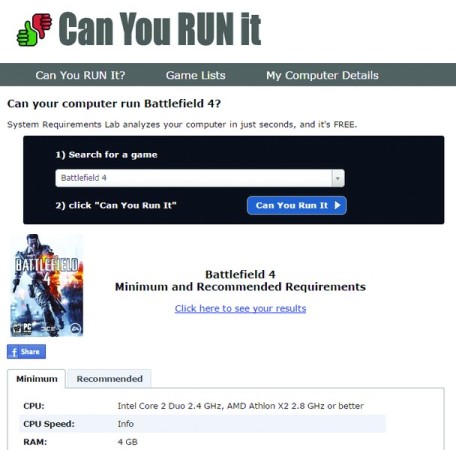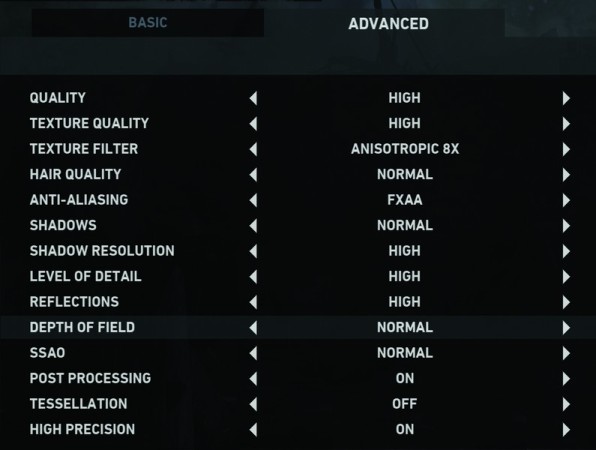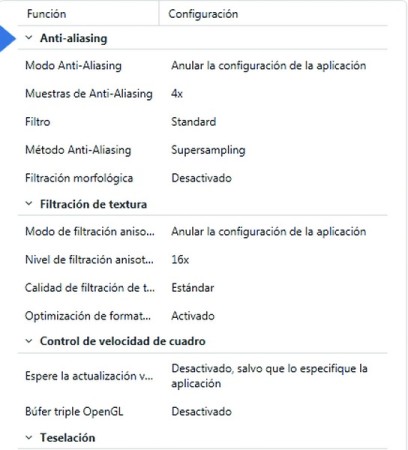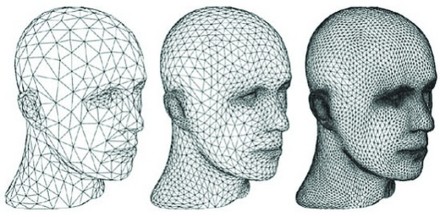Esta nota fue publicada originalmente en la edición 140 de revista POWER. Podes suscribirte a la versión impresa y/o digital aquí
Los videojuegos son una de las mejores cosas que tiene para ofrecernos la PC. De hecho, no son pocos los que se arman una PC solamente para disfrutar de este tipo de entretenimiento. Pero, a diferencia de las consolas, las computadoras requieren de varios ajustes para poder lograr el mejor desempeño y la máxima calidad visual de los juegos de última generación. En las próximas entregas les ofrecemos una guía para poder optimizar la computadora y ejecutar los juegos de una manera óptima.
PC contra consolas
Aquí analizamos algunas diferencias básicas entre el gaming en las consolas y en una computadora Windows.
La PC sigue siendo la plataforma de juegos más poderosa en lo que respecta a capacidad de cómputo y efectos gráficos. También es una plataforma interesante en cuanto a variedad de títulos, y se ha convertido en el único hogar de algunos géneros específicos: la simulación de vuelo y los juegos de estrategia son solamente dos ejemplos.
No obstante, las consolas de juegos tiene una ventaja importante: son plataformas estables. Por ejemplo, durante su extenso ciclo de vida la PlayStation 4 será siempre igual, más allá de los cambios estéticos que se sucedan: tendrá siempre el mismo microprocesador, la misma cantidad de memoria y mantendrá sin cambios el procesador gráfico. Eso hace que con el tiempo los desarrolladores descubran todos sus trucos y puedan sacar el máximo partido de la arquitectura, para lograr juegos espectaculares con buen desempeño. Y el usuario ni debe preocuparse, porque sabe que el juego que compre funcionará sin problema alguno.
La PC, en cambio, es una plataforma abierta y sumamente fluida. Hablamos de millones de equipos con distintos motherboards, microprocesadores, cantidades de RAM y tarjetas gráficas. Se trata de un amplio abanico de configuraciones de hardware, que va desde el equipo inútil para cualquier aplicación 3D al maquinón que puede mover juegos a resolución 4K.
El usuario
La gran diferencia de la plataforma PC es su complejidad, que viene a ser la contracara de otra característica muy apreciada: la versatilidad. La cuestión es que, a diferencia de lo que ocurre con las consolas, en la PC el usuario es una parte más de la cadena que lleva al disfrute del juego perfecto. Es que al usuario no le toca solamente jugar, sino también configurar correctamente su equipo y sus juegos para lograr el máximo desempeño.
A los usuarios avanzados podría parecerles sorprendente la cantidad de usuarios de PC que no disfrutan de juegos de última generación simplemente porque creen erróneamente que sus equipos no sirven para eso. O cuántos padecen de una pésima experiencia de juego a pesar de tener en su gabinete hardware de potencia considerable.
Requerimientos
Para poner un orden inicial y evitar el caos, los creadores de videojuegos publican una serie de requerimientos que debe cumplir una computadora para garantizar el buen funcionamiento de un determinado juego. El listado de requerimientos que debemos verificar generalmente incluye los siguientes elementos: modelo de microprocesador, cantidad de memoria RAM, modelo de placa de video y espacio necesario en el disco duro.
Muchas veces las compañías que publican los videojuegos explicitan los requerimientos mínimos para ejecutar un juego. En este caso se indican los componentes que permiten que el juego funcione en su mínima expresión: usualmente, a resoluciones no muy altas y con los detalles gráficos al mínimo.
Otras veces también se publican las características recomendadas. Aquí ya hablamos de las especificaciones que permiten una mayor calidad visual y una mayor flexibilidad en los ajustes generales del juego.
¿Puedo jugarlo?
Si no toleramos andar buscando las especificaciones de cada videojuego por separado, seguramente nos gustará contar con un sistema automatizado que analice nuestra PC y nos diga si es adecuada.
Este sistema online se llama “Can You Run It” y se encuentra en www.systemrequirementslab.com/cyri. Requiere la instalación de un pequeño software que se encarga de analizar los componentes de nuestra PC.
También ofrece un detalle de los requerimientos mínimos y recomendados de cada juego catalogado en el sitio.
Configuraciones gráficas
Un recorrido por las opciones comunes que presentan los paneles de configuración de los juegos actuales.
El panel de configuraciones avanzadas de Tomb Raider permite ajustar o desactivar muchos efectos de DirectX 11 que impactan en la performance.
El software Catalyst Control Center de AMD, que viene con los drivers de las placas Radeon, permite establecer configuraciones globales (de sistema) y diferenciadas para cada juego.
Resolución
La resolución es lo primero que deberemos configurar en un videojuego. Muchos juegos actuales son capaces de autodetectar la resolución del escritorio de Windows y se configuran con ese parámetro. No obstante, muchas veces los ajustes manuales son necesarios.
La resolución indica la cantidad de píxeles por línea que tiene la imagen. Se compone de dos valores, uno horizontal y otro vertical. Por ejemplo, 1920×1080 indica 1920 píxeles en cada línea horizontal por 1080 píxeles en la vertical.
Si multiplicamos el valor del ancho por el del alto, tendremos la cantidad de píxeles totales de una determinada resolución. En el caso de 1920×1080, tenemos una imagen de 2 megapíxeles (2.073.600 píxeles).
La cuestión es que la cantidad de píxeles que debe procesar una placa de video, y que debe transferir entre su propia memoria y la GPU, tiene un impacto significativo en la performance. Cuantos menos píxeles sean parte de la imagen, más rápido será el procesamiento.
En cuanto a la optimización, tenemos que considerar dos cosas:
1) Calidad visual: la mejor calidad visual se obtiene siempre a la máxima resolución del monitor. En el caso de las actuales pantallas LED/LCD, estamos hablando de la resolución nativa. Lo más recomendable es configurar el juego a esta resolución y sacrificar el nivel de otros detalles.
2) Performance: puede ocurrir que la potencia del subsistema gráfico sea insuficiente para ejecutar un juego a la resolución nativa del monitor. Este caso puede darse, por ejemplo, en la combinación de video onboard y pantalla de alta resolución (1920×1080).
Ante esta situación podemos configurar el juego a una resolución inferior a la nativa del monitor, siempre cuidando de mantener la relación de aspecto (para 16:9 tendríamos como opciones 1600×900, 1366×768 o 1280×720). Las resoluciones menores nos ofrecerán una mejora notable en la performance, pero la imagen se degradará. ¿Cuánto empeorará? Depende del juego y del monitor. En la mayoría de los casos lo que más se perjudica son los textos.
Tasa de refresco
La tasa de refresco indica la cantidad de veces que el monitor actualiza la imagen en pantalla. El estándar actual para los monitores LCD es de 60 Hz (60 veces por segundo), aunque también hay equipos más costosos que llegan a los 120 Hz y que generalmente ofrecen funcionalidades 3D.
En los viejos monitores de tubo (CRT) los valores de tasa de refresco son más flexibles. En este tipo de monitores conviene, siempre que la pantalla lo lo soporte, configurar la tasa de refresco a un valor superior a los 60 Hz (75 Hz, por ejemplo), tanto para juegos como para Windows en general.
De todas formas, la tasa de refresco no es un valor que afecte al desempeño o a la calidad visual, siempre que se mantenga en los valores normales.
Sincronización vertical
La sincronización vertical, o Vsync, es una opción que indica al juego si su motor gráfico enviará al monitor la misma cantidad de cuadros por segundo que puede mostrar (60 fps en un monitor de 60 Hz) o funcionará sin sincronización.
Algunos usuarios afirman que tener el Vsync desactivado permite alcanzar un mayor número de fps (lo que es cierto) y aunque el monitor no pueda mostrarlos a todos, se logra una rapidez de respuesta importante en juegos de acción. Sin embargo, desde el punto de vista de la calidad visual, tener el Vsync desactivado genera una anomalía visual llamada “tearing”. Esto puede ser más o menos grave según cada juego en particular.
En definitiva, si la velocidad de respuesta es súper fundamental para nosotros (como en el multiplayer competitivo o los juegos de autos), podemos desactivar el Vsync y soportar un poco de tearing. Si no es así, recomendamos mantenerlo activado.
Nvidia HairWorks
Es la respuesta de Nvidia a TressFX y se trata de una tecnología para lograr cabellos y pieles de animales de alta calidad visual.
Actualmente está implementado bajo el nombre “Dynamic Fur” en Call of Duty: Ghosts y se espera verlo también en el juego Witcher 3.
Por supuesto, esta tecnología funciona muy bien en placas de video GeForce, pero provoca una pérdida de desempeño importante en hardware Radeon.
AMD TressFX
TressFX es una tecnología sólo disponible en las GPUs de AMD y que permite la creación de cabellos de muy alto detalle en los personajes de los juegos. El ejemplo más claro de TressFX en acción lo encontramos en el juego Tomb Raider.
En tarjetas de gama media no causa problemas utilizar TressFX y es un lindo efecto para impresionar a los amigos. Si, en cambio, tenemos una tarjeta de gama baja o onboard, será una de las opciones a desactivar para ganar desempeño.
AMD ya tiene planeada una actualización de TressFX, la versión 2.0, que utilizará la misma tecnología para mejorar las pieles de los animales y el realismo del pasto.
Antialiasing
El antialiasing es uno de los primeros filtros avanzados y configurables por el usuario que presentaron las tarjetas gráficas. Se trata de un conjunto de métodos para suavizar los dientes de sierra de los objetos 3D en pantalla.
El antialiasing produce una mejora importantísima en la calidad de la imagen, pero también tiene un correlato en la degradación de la performance. Los chips gráficos que más se ven afectados son los que tienen poca capacidad de cómputo y un ancho de banda de memoria restringido. Es decir, los de gama baja.
Si bien hay distintos modos de antialiasing, el más común es llamado MSAA (multisampling AA) y está disponible tanto en tarjetas gráficas Radeon como GeForce. El nivel más básico es el 2x, que ofrece un suavizado de bordes básico, que puede ser lo óptimo para tarjetas gráficas de gama baja o media-baja. El modo 4x funciona bien en tarjetas de gama media y el de 8x ya apunta más a la gama alta (donde hay modelos capaces de antialiasing 16x).
¿Por qué el impacto del antialiasing en la performance es tan marcado? Porque la GPU renderizar de manera interna los gráficos a una resolución mucho más alta para después ponerlos en pantalla sin escalado visible. Y cuanto más alto sea el modo de antialiasing, mayor será es resolución interna.
Hay que destacar el modo de antialiasing FXAA creado por Nvidia, que ofrece una calidad visual similar a MSAA 4x con un costo de performance notablemente inferior. La contra es que los textos pueden verse un poco borrosos. Si tenemos una tarjeta Radeon, podemos utilizar este modo gracias al software Radeon Pro (www.radeonpro.info).
El nivel de antialiasing puede configurarse dentro de las opciones del juego (lo más recomendable) o bien elegir un valor global (para todos los juegos) desde el panel de los drivers de la placa de video.
Filtro anisotrópico
El filtrado anisotrópico es un trabajo extra que puede realizar la GPU para dar nitidez a las texturas en los juegos. Por ejemplo, en un camino que se pierde hacia el horizonte veremos que los bordes del camino se difuminan al alejarse. Este tipo de situación puede repararse con la aplicación de filtro anisotrópico.
También, el filtrado anisotrópico es el gran compañero del antialiasing, debido a que el antialiasing suele producir una pérdida de nitidez.
Como dijimos, el filtrado anisotrópico depende exclusivamente de la GPU, así que cuanto más alto sea el nivel de filtrado, más trabajo le estaremos obligando a hacer.
Por lo general, un valor de 2x suele tener un impacto mínimo en la calidad visual y debemos utilizarlo sólo si no tenemos recursos de hardware para más. Las cosas comienzan a verse mejor con valores de entre 4x y 8x. El filtrado a 16x ya puede tener un impacto negativo serio en la performance en tarjetas de video de gama media para abajo.
Tessellation
La teselación es una técnica que permite a la GPU subdividir polígonos (para así tener más polígonos) en zonas críticas de una imagen a fin de lograr modelos 3D más redondeados, suaves y naturales.
La teselación se puede utilizar en placas de video con soporte DX10 o DX11; no es posible con tarjetas DX9.
La mejora en calidad visual que ofrece la teselación es notable y el impacto en la performance es negligible, así que recomendamos tenerla activada. En los juegos que permiten elegir entre distintos niveles de teselación, deberemos evaluar si existe una degradación en la performance al utilizar los modos más exigentes.
La teselación permite objetos naturales a partir de modelos 3D no tan detallados.
La imagen muestra el cabello de Lara Croft en el juego Tomb Raider. La primera imagen es de Xbox 360, la segunda de PS3 y la tercera de una PC con TressFX activado.
PhysX
PhysX es una tecnología de Nvidia que permite utilizar el poderío de la GPU para realizar cálculos de físicas en los videojuegos. El resultado es una aceleración de ese procesamiento y la posibilidad de nuevos efectos.
En la actualidad, el juego más notable donde podemos encontrar y disfrutar de PhysX es Batman: Arkham City. Allí, PhysX permite humo con movimiento natural, nieve, hojas, partículas y buenos movimientos para la capa del súper héroe. En el mismo juego PhysX puede utilizarse en equipos sin GeForce pero sólo en su nivel básico. Para ver todos los efectos se necesita una GPU de Nvidia.
DirectX 9/10/11
La tendencia actual en los juegos de última generación es que sólo funcionen en modo DirectX 11, simplemente porque este tipo de hardware también está disponible en las consolas más nuevas.
No obstante, muchos juegos de PC incluyen entres sus opciones la posibilidad de elegir el modo renderizado gráfico más conveniente para cada usuario.
Por el lado de la performance no hay demasiados secretos: el modo DX9 ofrece un mayor desempeño, el DX10 es un punto intermedio y el DX11 sería el más lento. De hecho, la mayoría de las viejas tarjetas de video DX10 de primera generación sufren al ejecutar juegos en ese modo y conviene utilizar DX9.
Por el lado de la calidad visual, DX11 es lo mejor. Los juegos que utilizan esta API han dado un salto de calidad importante en este aspecto. En cambio, DX9 tiene un look menos realista y más plasticoso. Por su parte, DX10 es un punto intermedio en calidad gráfica, aunque a veces la diferencia con DX9 es casi impercetible.
Los juegos de Batman hacen buen uso de la tecnología PhysX para lograr efectos impresionantes.
Video onboard
Muchos de los problemas de las computadoras equipadas con gráficos onboard tienen que ver con una configuración no óptima. Aquí veremos algunas cuestiones a considerar para volverlas máquinas aptas para juegos.
* Drivers: puede ocurrir que alguien con pocos escrúpulos instale el sistema operativo en la PC y no instale los controladores adicionales para el chip de video. En estos casos los drivers integrados de Windows permiten un funcionamiento correcto en funciones 2D, pero pueden dejar mucho que desear en el desempeño 3D (aparte de ofrecer casi nulas opciones de configuración). La solución es verificar qué chip de video tenemos y descargar un controlador actualizado.
* Memoria asignada: la gran mayoría de los adaptadores gráficos onboard utilizan para su funcionamiento una porción de la memoria RAM principal del sistema. Si la porción asignada para gráficos es demasiado pequeña, el sistema funcionará, pero los juegos se negarán a arrancar o tendrán un rendimiento espantoso.
La solución consiste en ingresar al BIOS del motherboard, revisar la cantidad de RAM asignada a gráficos y elevarla a un valor adecuado. Si tenemos un chip onboard de nueva generación (AMD o Intel) y deseamos probar títulos modernos, podemos usar tranquilamente 1 GB de RAM para gráficos (siempre que la PC tenga, al menos 4 GB de RAM).
* Velocidad de RAM: los chips gráficos requieren memoria rápida, y en las configuraciones onboard no la tienen. Lo que podemos hacer es maximizar el ancho de banda disponible. En primer lugar debemos asegurarnos de que la memoria instalada funciona en modo “dual channel” (doble canal). Para esto se requieren dos módulos de RAM instalados en la computadora.
En segundo lugar, hay que verificar que los módulos no estén configurados a una velocidad inferior de la que realmente son capaces. Es importante habilitar el modo [XMP] en el BIOS del motherboards para que DIMMs de 1600 MHz, 1866 MHz y velocidades superiores funcionen correctamente y no se queden clavados en 1333 MHz.
* Resolución: al tener poco ancho de banda de memoria, muchas veces nos veremos obligados a reducir la resolución de los juegos para mejorar su funcionamiento. Lo mismo puede decirse del antialiasing: debe moderarse mucho su aplicación.